
Konfigurere standardinnstillinger (Installasjonsveiledning)
Når du slår maskinen på første gang, vises oppsettskjermbildet (Installasjonsveiledning) for innstilling av elementer som kreves for å bruke maskinen. Konfigurer innstillingene med fremgangsmåten nedenfor, ved å følge anvisningene på skjermen.
 |
Disse innstillingene kan kun konfigureres én gang ved bruk av oppsettveiledningen når du starter maskinen for første gang. Hvis du vil endre innstillingene som ble konfigurert med oppsettveiledningen senere, stiller du inn elementene individuelt, i trinn 1 til 5. Mer informasjon om hver innstilling finner du på følgende. Stille inn dato og klokkeslett Stille inn Avdelings-ID og PIN-kode for administrator Stille inn en PIN-kode til bruk for Fjernkontroll Kalibrere gradering Koble til trådløst LAN |
Trinn 1: Stille inn språk og land eller region
Still inn det språket som skal vises på betjeningspanelet og rapporter som skrives ut. Deretter stiller du inn landet eller regionen der maskinen brukes.
1
Velg visningsspråk på skjermbildet [Language].
2
Trykk på [Yes].
Visningspråket er stilt inn og skjermbildet [Velg land/region] vises.
Avhengig av landet eller regionen, vises ikke skjermbildet [Velg land/region] og skjermbildet [Tidssone] vises. Når skjermbildet [Tidssone] vises, går du videre til "Trinn 2: Stille inn dato og klokkeslett". Trinn 2: Stille inn dato og klokkeslett
Avhengig av landet eller regionen, vises ikke skjermbildet [Velg land/region] og skjermbildet [Tidssone] vises. Når skjermbildet [Tidssone] vises, går du videre til "Trinn 2: Stille inn dato og klokkeslett". Trinn 2: Stille inn dato og klokkeslett
3
Velg land eller region på skjermbildet [Velg land/region].
Land og region er stilt inn og skjermbildet [Tidssone] vises.
Trinn 2: Stille inn dato og klokkeslett
Dato og klokkeslett brukes som referanse for funksjonene som bruker informasjon om dato og klokkeslett. Disse må derfor stilles inn korrekt.
1
Velg tidssone på skjermbildet [Tidssone].
Still inn tidssonen (UTC*1) og sommertid/vintertid i henhold til regionen der denne maskinen er installert.
*1 UTC (Coordinated Universal Time) er en koordinert universaltid som er standard for alle deler av verden. Internett-basert kommunikasjon forutsetter at UTC-tiden er korrekt innstilt. Internett-basert kommunikasjon forutsetter at UTC-tiden er korrekt innstilt.
*1 UTC (Coordinated Universal Time) er en koordinert universaltid som er standard for alle deler av verden. Internett-basert kommunikasjon forutsetter at UTC-tiden er korrekt innstilt. Internett-basert kommunikasjon forutsetter at UTC-tiden er korrekt innstilt.
2
Angi datoen og klokkeslettet på skjermbildet [Nåværende dato-/tidsinnstillinger] og trykk på [Bruk].
Klokkeslett og dato er stilt inn og skjermbildet for bekreftelse av Fjernkontroll vises.
Trinn 3: Stille inn Fjernkontroll
Med Fjernkontroll kan du bruke en nettleser på en datamaskin til å sjekke driftstatus for maskinen, endre innstillingene og utføre andre handlinger.
Still inn systemstyrer-ID, PIN-kode for systemstyrer for tilgang til Fjernkontroll, for å forhindre ikke-autorisert tilgang til maskinen.
Still inn systemstyrer-ID, PIN-kode for systemstyrer for tilgang til Fjernkontroll, for å forhindre ikke-autorisert tilgang til maskinen.
1
Trykk på [Ja] på skjermbildet for bekreftelse av Fjernkontroll.
Når du vil bruke systemstyrermodus til å vise og endre viktige innstillinger, angir du systemstyrer-ID Systemstyrer-ID og PIN-kode
Hvis du vil angi systemstyrer-ID senere, trykker du på [Nei] og går videre til 2.
Hvis du vil angi systemstyrer-ID senere, trykker du på [Nei] og går videre til 2.
 Stille inn systemstyrer-ID
Stille inn systemstyrer-ID
På skjermbildet [Konfigurer systemstyrermodus] trykker du på [Ja], og angir systemstyrer-ID og PIN-koden ved å følge anvisningene på skjermen..
Angi systemstyrer-ID og PIN-kode ved å skrive inn hvilket som helst tall. Du kan ikke stille inn en ID eller PIN-kode som består av bare nuller, som "00" eller "0000000".
Angi hvilket som helst tall, bortsett fra "7654321" for systemstyrers PIN-kode. Du kan ikke stille inn PIN-koden til å bestå av bare nuller, for eksempel "00" eller "0000000".
2
På skjermbildet [Konfigurer generell brukermodus] trykker du på [Ja].
Begrens bruken av Fjernkontroll til kun de brukerne som kjenner til PIN-koden for tilgang til Fjernkontroll.
3
Angi PIN-koden for tilgang til Fjernkontroll og trykk på [Bruk].
Angi hvilket som helst tall. Du kan ikke stille inn PIN-koden til å bestå av kun nuller, som "00" eller "0000000".
4
Skriv inn PIN-koden på nytt og trykk på [Bruk].
Etter at meldingen [Innstillinger konfigurert.] vises, vises så skjermbildet for bekrefting av fargekorrigering.
Trinn 4: Korrigere farge
Ved å korrigere fargen, kan du forbedre reproduksjonen av farge ved kopiering.
Det anbefales at du korrigerer fargen for å sikre bedre kopieringsresultater.
Det anbefales at du korrigerer fargen for å sikre bedre kopieringsresultater.
Påkrevde forberedelser |
Legg følgende papir i papirskuffen: Legge papir i papirskuffen Papirformat: A4 eller Letter Papirtype: Vanlig 1 til Vanlig 3, Resirkulert 1 eller Resirkulert 2, eller Tynt 1 |
1
På bekreftelsesskjermbildet for fargekorrigering trykker du på [Ja].
Hvis du trykte på [Nei], kan du gå videre til "Trinn 5: Koble til trådløst LAN." Trinn 5: Koble til trådløst LAN
2
Sjekk at det er lagt papir i papirskuffen og trykk så på [OK].
3
Sjekk fremgangsmåten og trykk på [Start].
Kalibreringbildet (bilde som brukes til kalibrering) skrives ut.
4
Legg arket med det utskrevne kalibreringbildet på glassplaten.
1 | Åpne materen. |
2 | Legg papiret på glassplaten, i liggende retning slik at hjørnene på arket rettes inn med øverste, venstre hjørne på glassplaten. 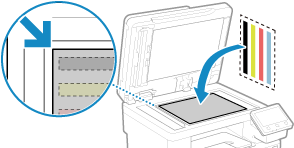 Legg den utskrevne siden på kalibreringbildet vendt ned på glassplaten, med den svarte stripen bak på maskinen. |
3 | Lukk materen forsiktig. |
5
Trykk på [Start skanning].
Fargen korrigeres.
Når fargekorrigering er fullført, vises meldingen [Ferdig.], og skjermbildet for bekrefting av forbindelsen til trådløst LAN vises.
Når fargekorrigering er fullført, vises meldingen [Ferdig.], og skjermbildet for bekrefting av forbindelsen til trådløst LAN vises.
6
Fjern arket med det utskrevne kalibreringbildet fra glassplaten.
Trinn 5: Koble til trådløst LAN
Koble til nettverket ved bruk av trådløst, lokalt nettverk (LAN).
1
Trykk på [Ja] på skjermbildet for bekreftelse av LAN-forbindelsen.
Hvis maskinen ikke skal kobles til et trådløst LAN, trykker du på [Nei] og går videre til "Trinn 6: Vise en oversikt over Application Library (applikasjonsbibliotek) og oppsettmetode." Trinn 6: Vise en oversikt over Application Library og oppsettmetode
Når du kobler til et kablet LAN, må du konfigurere innstillingene for den kablede LAN-forbindelsen etter at du har fullført oppsettveiledningen. Velge kablet eller trådløst LAN
2
Velg tilkoblingstype for trådløst LAN og koble til trådløst LAN.
Når forbindelsen til det trådløse LAN er opprettet, vises skjermbildet [Application Library].
Avhengig av ruteren for trådløst LAN, kan tilkoblingstype og sikkerhetsstandarder variere. Sjekk for tilkoblingstype og sikkerhetsstandard som støttes av både trådløst LAN-ruteren og maskinen, og opprett deretter en forbindelse i henhold til tilkoblingstype. For standardene og fremgangsmåten, se følgende:
Koble til trådløst LAN
Koble til trådløst LAN
Trinn 6: Vise en oversikt over Application Library og oppsettmetode
1
På skjermbildet [Application Library] finner du en beskrivelse av hver funksjon.
Trykk på [Se mer info.] hvis du vil vise en oversikt over hver funksjon i Application Library. Trykk på [Om fjernkontrollen] hvis du vil vise oppsettmetoden forApplication Library.
Du finner mer informasjon i håndboken for Application Library. Du kan vise håndboken ved å trykke på [Brukerhåndbok] og skanne den QR-koden som vises med en mobil enhet.
2
Trykk på [Slutt].
Innstillingene som konfigureres i oppsettveiledningen iverksettes.
Når du går ut av oppsettveiledningen, vises skjermbildet [Hjem]. Skjermbildet [Hjem]
Når du går ut av oppsettveiledningen, vises skjermbildet [Hjem]. Skjermbildet [Hjem]